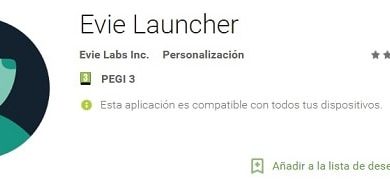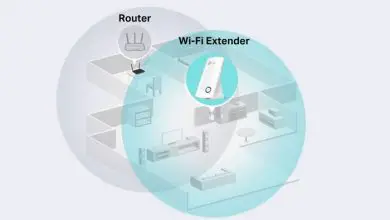Come aggiornare iTunes dal PC: suggerimenti e tutorial passo-passo
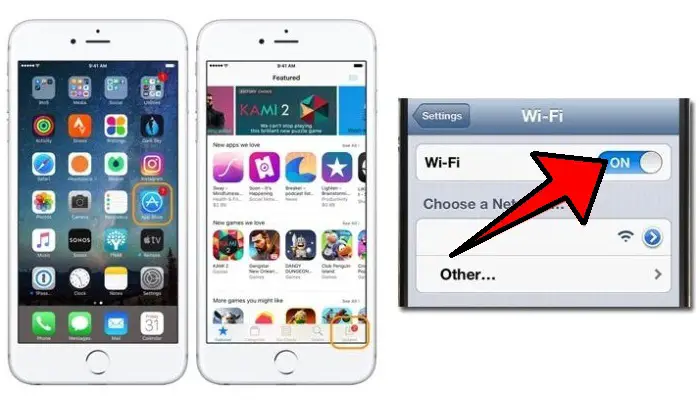
Se sei un utente del famoso marchio Apple, sicuramente avrai sentito parlare molte volte dell’applicazione iTunes. Si tratta di un content store multimediale attraverso il quale è possibile accedere a tutti i contenuti disponibili per tale rete di dispositivi. Se continui a leggere questo articolo, saprai sicuramente come aggiornare iTunes da PC all’ultima versione disponibile.
Gli utenti dell’applicazione iTunes possono scaricare musica, video e contenuti a portata di mano in un’ampia gamma che può essere adattata ai contenuti che interessano a ciascuna persona.
Vantaggi di avere iTunes

Dopo aver scaricato ciò che ti piace di più, puoi creare le tue playlist, masterizzare CD, convertire file in altri formati e attivare il visualizzatore. Esistono anche le cosiddette «playlist intelligenti», che possono essere impostate per l’aggiornamento in base a criteri specificati dall’utente nell’elenco.
Sono incluse diverse funzionalità che rendono questa app più seducente per gli utenti. Degno di nota è iMix, una playlist creata dall’utente pubblicata su iTunes Store dall’app iTunes. Sono limitati a 100 brani e supportano la musica scaricata o importata da CD.
Rimangono attivi per un anno e qualsiasi utente può valutare questo elenco utilizzando il sistema stellare. Ciò rende la piattaforma un po’ più dinamica e interessante, rendendo più facile la partecipazione degli utenti.
Come posso aggiornare iTunes sul mio Mac?
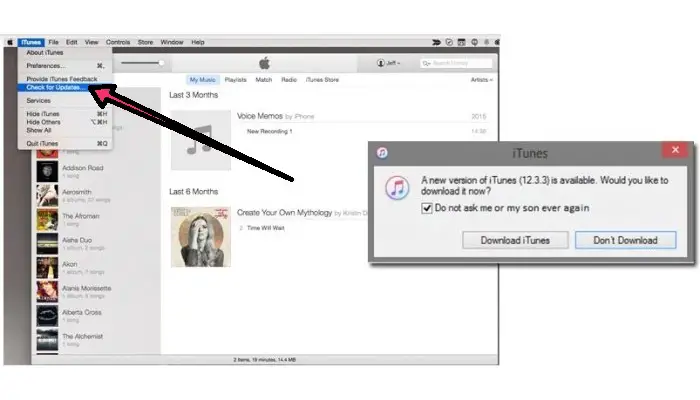
Bene, puoi condividere la tua libreria attraverso la tua rete locale usando il protocollo che Apple ha creato per essa (DAAP – Digital Audio Access Protocol). Inoltre, i video possono essere scaricati, poiché iTunes supporta vari plug-in per visualizzarli. Puoi anche goderti i podcast, che sono un insieme di «programmi radiofonici» trasmessi su Internet.
Dopo esserti abbonato, verranno scaricati di tanto in tanto sul tuo dispositivo nella directory Podcast. Infine, va notato che se hai un iPod o un iPhone, puoi sincronizzare tutto con il tuo dispositivo e, quindi, tutti i contenuti scaricati saranno disponibili anche su di essi.
Per quanto riguarda come aggiornare iTunes dal PC, dovresti sapere che tutti i Mac sono dotati di iTunes preinstallato, quindi utilizzarlo fondamentalmente non è un problema. Successivamente, ti mostreremo, sì, i passaggi necessari per ottenere l’ultima versione di tale software:
- Dopo aver acceso il Mac, apri l’icona dell’APP Store nel menu in basso del desktop
- Nella zona superiore della finestra che si apre, devi cliccare sull’opzione «iTunes» che si trova sulla sinistra
- Ora procedi a individuare l’opzione » Verifica aggiornamenti » o Verifica aggiornamenti
- Se c’è un aggiornamento per il software iTunes, apparirà un avviso e dovrai premere dove dice «Installa«
- Ti verrà richiesta la password per concederti i diritti di amministratore per l’aggiornamento
- Successivamente, ti verranno richieste informazioni sull’installazione e devi fare clic sull’opzione «Accetta» o su OK
- Devi solo aspettare che l’aggiornamento venga scaricato e continuare a installarlo
- Riavvia il PC per assicurarti che tutto sia a posto
Se il sistema non ti chiede di installare nulla, è perché stai già verificando l’ultima versione dell’app iTunes. Potrebbe essere stato installato automaticamente. Tuttavia, inizia con i passaggi indicati per verificarlo in modo semplice.
Come aggiornare iTunes su computer Windows 7 o 10?
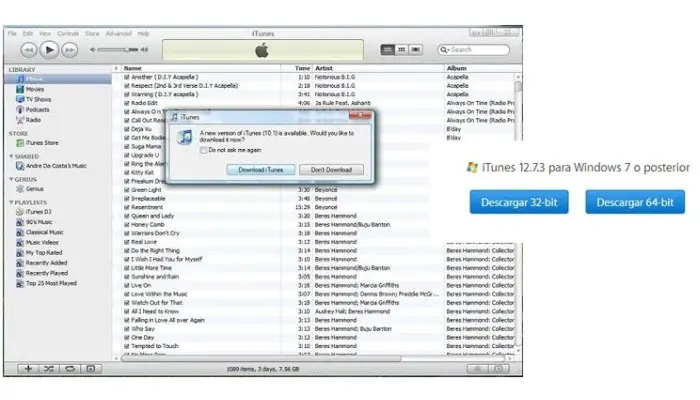
L’app iTunes non è disponibile solo sui dispositivi Apple. Puoi anche installarlo sul tuo computer desktop con sistema Windows. Il secondo descrive in dettaglio i passaggi da seguire per completare l’aggiornamento.
Scarica iTunes per Windows 7 o versioni successive (32 bit)
Scarica iTunes per Windows 7 o versioni successive (64 bit)
- Prima di tutto, devi aprire l’app iTunes facendo doppio clic sulla rispettiva icona
- Ora nella barra dei menu nella parte superiore di questa finestra, devi scegliere il menu «Aiuto«.
- Ora devi fare clic sull’opzione che dice «Verifica aggiornamenti«
- Se è disponibile, puoi fare clic su «Installa» e seguire i passaggi per completarlo.
Se non aggiorni iTunes da molto tempo, è importante assicurarsi di avere abbastanza tempo per attendere che l’app si aggiorni prima di riutilizzarla.
Come posso aggiornare iTunes sul mio dispositivo iPhone?
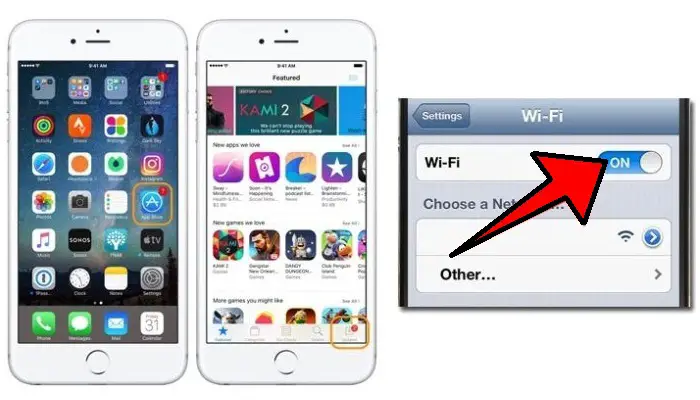
Abbiamo già spiegato come aggiornare iTunes da PC, anche con sistema operativo Windows. Ora dovresti sapere che aggiornare l’applicazione iTunes dall’iPhone è molto semplice poiché tutto viene eseguito istantaneamente tramite l’icona dell’App Store di Apple. Seguire i passaggi seguenti per ottenere l’ultima versione del software disponibile:
Scarica l’ultima versione di iTunes Store per iPhone
- Apri l’icona dell’Apple APP Store sul tuo telefonino, sia esso un iPad o dal tuo iPhone.
- Ora in basso, fai clic sull’opzione a destra dove dice «Aggiornamenti«
- Ora puoi cercare tra le applicazioni che vuoi aggiornare, quando la trovi, fai clic lì e vedi se c’è un pulsante dove dice «Aggiorna«. Inoltre, potrebbe apparire un cerchio rosso. Questo è davvero visibile quando è disponibile un miglioramento, ad esempio gli aggiornamenti sono disponibili nell’APP Store
- Fai clic sull’opzione di aggiornamento e attendi che venga scaricata e installata sul telefono. È un processo molto semplice, ma viene eseguito offline e in ogni caso avrai bisogno del tuo permesso per continuare
- Al termine, vedrai un cerchio blu accanto al nome dell’app, questo indica che l’aggiornamento è stato completato correttamente
Potrebbe richiedere un nome utente e una password o la conferma dell’impronta digitale per accettare l’aggiornamento di iTunes all’ultima versione. Fallo mentre sei connesso a una rete Wi-Fi in modo che il processo sia molto più veloce e non consumi i dati del tuo smartphone.